
时间:2021-04-19 13:05:45 来源:www.win10xitong.com 作者:win10
今日有网友来向小编反馈说他在使用系统的时候遇到了win10系统出现蓝屏怎么进入安全模式进行检测修复的问题,如果你平时没有经常琢磨系统知识,那这次就可能不知道该如何处理了。那有没有办法能处理这个win10系统出现蓝屏怎么进入安全模式进行检测修复的情况呢?肯定是行的,我们其实可以参考一下这个方法来处理:1、开机有个圆圈在转,显示2、点击"查看高级修复选项",选择"启动设置",右边列中间的就可以解决了,篇幅有限,下面我们就继续来看看win10系统出现蓝屏怎么进入安全模式进行检测修复的具体介绍。
2.单击“查看高级修复选项”,并选择右栏中间的“启动设置”。

3.点击新窗口菜单右下角的“重启”按钮,重启后电脑将进入安全模式。
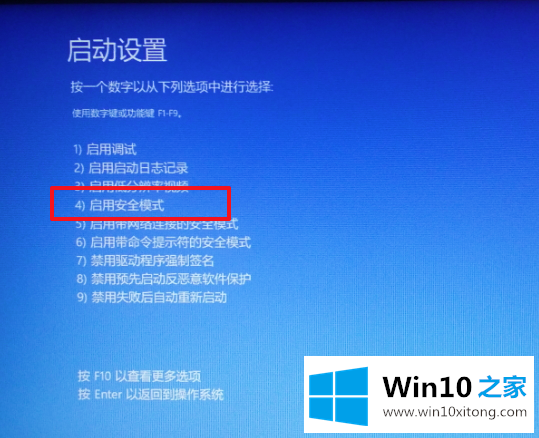
方法2
1.如果重启后蓝屏可以进入系统,按下WIN R组合键,同时输入‘msconfig’。
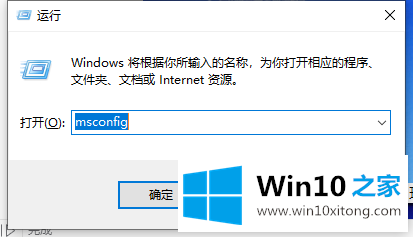
2.在打开的面板中,选择Boot菜单栏底部的Safe Boot进行检查,然后根据提示重启进入安全模式。
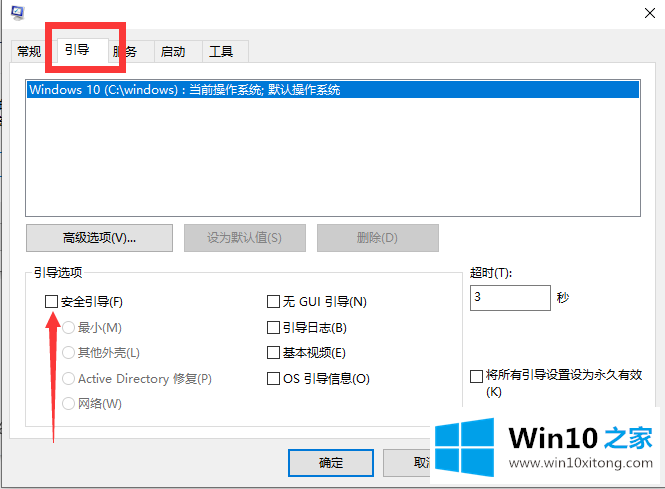
有关win10系统出现蓝屏怎么进入安全模式进行检测修复的具体介绍的内容在以上文章中就非常清楚的讲解了,希望这篇文章对大家有所帮助,多谢支持。